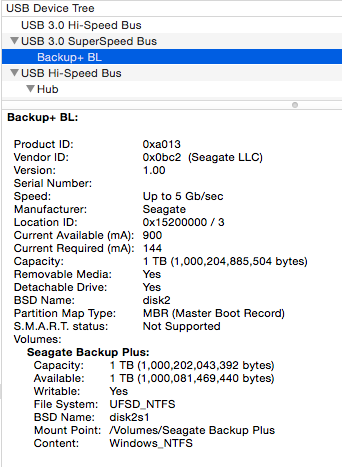다음은 Paragon 드라이버에 문제가 생겼을 경우 시도할 수 있는 몇 가지 문제 해결 단계입니다.
Paragon NTFS Mac 문제 해결
Paragon HFS+ Windows 문제 해결
Paragon NTFS Mac 문제 해결
Paragon NTFS 드라이버를 설치하면 macOS에서 NTFS로 포맷된 드라이브에서 쓰기가 가능합니다. 드라이버를 설치한 후에도 드라이브 쓰기에 문제가 있다면, 다음 단계를 이용하여 문제를 해결해 보십시오
- 보안 설정이 소프트웨어 설치를 차단하고 있지 않은지 확인합니다. 보안 설정을 확인하려면 다음 사항을 확인합니다.
- Apple 아이콘 > System Preferences/System Settings(시스템 환경설정/시스템 설정) > Security & Privacy(보안 및 개인 정보)
- Security(보안)에서 'Allow'(허용) 버튼을 클릭합니다.
- Sytem Information/Profiler(시스템 정보/프로파일러)에서 드라이브에 올바른 정보가 표시되는지 확인합니다.
- 옵션 키를 누른 채로 왼쪽 위 모서리에 있는 Apple 아이콘을 선택합니다. System Information/Profiler(시스템 정보/프로파일러)를 선택합니다.
- 해당 창 좌측에서 USB를 선택합니다.
- 중간에서 Seagate 드라이브를 찾아서 선택합니다.
- 제조업체를 찾고 아래 스크린샷에서 다음 정보를 확인합니다.
- 공급업체 ID에 0x0bc2가 표시되는지 확인합니다.
- 쓰기 가능 여부가 'Yes'(예)로 표시되는지 확인합니다.
- 파일 시스템에 UFSD_NTFS가 표시되는지 확인합니다.
- NTFS가 표시되면 macOS 드라이버를 사용 중이며 읽기 전용이므로 Paragon을 다시 설치합니다.
- 다른 NTFS 드라이버가 있으며 그 중 하나가 Paragon 대신 사용 중일 수 있습니다.
- 다른 NTFS 소프트웨어의 두 가지 예
- iboysoft_NTFS
- Tuxera NTFS
- 다른 NTFS 소프트웨어의 두 가지 예
다른 NTFS 드라이버를 사용 중인 경우 업데이트하거나 소프트웨어를 제거합니다. 다른 소프트웨어를 제거했는데도 Paragon이 여전히 작동하지 않으면 Paragon을 다시 설치해 봅니다.
Windows에서 HFS+ 드라이버 문제 해결
Paragon HFS+ 드라이버를 설치하면 Windows에서 HFS+로 포맷된 드라이브를 볼 수 있습니다. 드라이브 인식에 문제가 있을 경우 다음 단계를 따르십시오.
참고: Mac에서 드라이브가 암호화되었거나 APFS를 포맷한 경우 드라이버가 작동하지 않습니다.
- Windows용 Paragon HFS+가 설치되어 있는지 확인합니다.
- Windows 버전에 따라 제어판 - Add and Remove or Programs and Features(프로그램 및 기능 추가 및 제거)를 확인합니다.
- 드라이버가 설치되었지만 드라이브가 보이지 않는다면 컴퓨터 관리를 확인합니다.
- Windows 키 + R을 누릅니다.
- 실행 창이 나타나면 compmgmt.msc를 입력합니다.
- 컴퓨터 관리 화면이 표시되면 장치 관리자를 찾습니다.
- 장치 관리자 창에서 'Disk Drive'(디스크 드라이브)를 펼칩니다.
- 여기서 드라이브가 인식되면 두 번 클릭합니다.
- 새 창이 열리면 볼륨 탭을 선택한 뒤 아래에서 채우기를 선택합니다.
- 디스크 번호를 찾고 창을 닫습니다.
- 왼쪽에서 'Disk Management'(디스크 관리)를 선택합니다.
- 화면 중앙의 아래쪽에서 5단계에 있는 디스크 번호를 찾습니다.
드라이브가 아래 예시와 유사하게 표시되어야 합니다.
드라이브는 유사하지만 드라이브 문자가 할당되어 있지 않다면 문자를 추가합니다.
- NTFS가 보이는 가운데 상자를 마우스 오른쪽 버튼으로 클릭하고 드라이브 문자 변경을 선택합니다.
- 'Add'(추가)를 선택하고 드라이브에 드라이브 문자를 할당한 뒤 '확인'을 클릭합니다.
- 컴퓨터 관리 창을 열어 두고 Windows 탐색기를 확인합니다.
- Windows 탐색기에 드라이브가 여전히 보이지 않는다면 서비스를 확인합니다.
- 컴퓨터 관리 창 왼쪽에서 서비스 및 애플리케이션을 클릭한 다음 서비스를 클릭합니다.
- Paragon APM 서비스를 찾습니다.
- 상태가시작됨이고 시작 유형이 자동인지 확인합니다.
- 그렇지 않을 경우 이름을 두 번 클릭하고 자동 및 시작됨으로 설정한 후 컴퓨터를 다시 부팅합니다.